eclipse怎么设置中文?eclipse设置中文方法
eclipse编程平台的默认语言是英文,所以一部分用户使用起来会有一些麻烦,那么今天小编就给大家分享Eclips界面怎么设置中文的详细图文教程。希望可以帮助到需要的小伙伴。
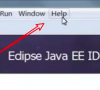
更新日期:2023-01-28
来源:系统部落
eclipse集成开发环境是一种基于Java的窗口组件,eclipse处理代码的时候,想要让java代码自动排版,该怎么设置呢?针对这一问题,接下来就为大家分享详细的操作教程,有需要的用户一起来看看吧。
Eclipse设置Java代码自动排版的技巧教程
1、首先打开【eclipse】软件,点击【Window】,如下图所示。
2、然后点击【Preferences】,如下图所示。
3、然后依次展开【Java】【Editor】,如下图所示。
4、然后点击【Save Actions】,如下图所示。
5、然后勾选【Perform the selected actions on save】,如下图所示。
6、然后勾选【Format source code】,如下图所示。
7、然后勾选【Format all lines】,如下图所示。
8、然后点击【Apply】按钮,点击【Apply and Close】按钮,如下图所示。
eclipse怎么设置中文?eclipse设置中文方法
eclipse编程平台的默认语言是英文,所以一部分用户使用起来会有一些麻烦,那么今天小编就给大家分享Eclips界面怎么设置中文的详细图文教程。希望可以帮助到需要的小伙伴。
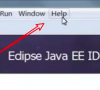
hbuilderx将快捷方案切换为Eclipse教程
HBuilderX是全新推出的一款HTML5的Web开发工具。使用hbuilderx的时候,很多用户不知道怎么将快捷方案切换为Eclipse,那么我们应该怎么操作呢?下面就为大家介绍详细的教程,感兴趣的用户一起来看看吧。

eclipse如何自定义快捷键?eclipse快捷键大全
eclipse是一个开放源代码、基于Java的可扩展开发平台,附带了一个标准的插件集,包括Java开发工具(Java Development Kit,JDK)。那么eclipse要怎么自定义快捷键呢?下面小编就来教教大家具体的操作及分享一下eclipse快捷键大全。

myeclipse怎么导入项目_myeclipse导入项目教程
myeclipse是一个开放源代码的、基于Java的可扩展开发平台,包括了完备的编码、调试、测试和发布功能,那么myeclipse怎么导入项目呢?下面小编就给大家带来详细的导入教程。

myeclipse怎么调字体大小_myeclipse调字体教程
myeclipse是一个开放源代码的、基于Java的可扩展开发平台,主要用于通过插件组件构建开发环境。有用户安装之后打开觉得界面上的字体看起来非常不舒服,有什么办法可以调整myeclipse的字体大小吗?下面就来看看具体的步骤。

myeclipse导入本地项目教程
myeclipse怎么导入本地项目?myeclipse10可以支持Java Servlet,AJAX,JSP,JSF,Struts,Spring,Hibernate,EJB3,JDBC数据库链接工具等多项功能,那怎么导入本地项目呢?来看看具体的操作教程吧。

MyEclipse如何设置性能可达到最佳
随着版本的更新,myeclipse的功能越来越强大,体积也越来越大,大家应该可以感觉到每次打开myeclipse都会有卡的感觉,那么如何设置最佳的myeclipse呢,(eclipse也一样设置哦),myEclipse8.0以上的最佳设置,让你的myEclipse不再卡。 一、取消Myeclipse的自动

eclipse tomcat端口被占用_端口被占用四种解决方法
很多使用电脑的小伙伴发现eclipse tomcat端口被占用被占用的情况,系统提示eclipse tomcat端口被占用,这个时候我们该如何解决呢?今天小编带来了详细的解决方法,主要在命令窗口里进行设置就可以了,具体的教程一起来看看吧。

Win7运行Eclipse软件提示failed to load the jni shared library解决方法
Eclipse软件运行后提示failed to load the jni shared library错误是怎么回事?Win7系统打开Eclipse软件后提示failed to load the jni shared library该如何解决?下面请看具体解决方法。

Eclipse软件字体大小怎么调整?Eclipse修改字体大小方法
Eclipse软件一款功能性非常强的编程软件,通过各类扩展插件可以进行多种语言的编程,那么Eclipse软件字体太小怎么办呢?Eclipse软件字体怎么调整大小呢?下面来看看具体操作。

eclipse软件是英文的怎么办 eclipse软件的汉化方法
英文版的eclipse怎么改成中文版?有用户在下载eclipse后发现是英文版的,完全看不懂,那么该如何将其设置为中文呢?下面给大家介绍eclipse软件的汉化方法。

XP系统下eclipse不能自动编译如何解决?
Eclipse是一款功能十分强大的编译软件,很多开发人员都经常需要使用到它。不过,近来不少用户反馈自己的windowsxp系统电脑中Eclipse出现了不自动编译或者直接不编译的情况,感觉非常烦恼。这该怎么办呢?今天小编为大家带来了详细的eclipse不能自动编译处理

Eclipse软件导入Java工程文件的操作方法
Eclipse软件怎么导入Java工程文件?有些在学习Java编程的用户虽然会创建工程,但是对于怎么导入工程文件却不清楚,下面教大家如何在Eclipse软件中导入Java工程文件。

eclipse怎么安装_eclipse安装教程
eclipse是一个非常方便好用的开源代码的扩展开发平台,使用起来非常的方便,能够很好的帮助用户们进行使用,但是很多的用户们不会安装这款软件,快来看看详细的安装教程吧~

使用eclipse提示“aapt.exe已停止工作”怎么解决
在Win7系统下使用eclipse进行安卓开发的时候,总会提示“aapt.exe已停止工作”,这该怎么解决呢?这个提示是什么原因呢?
